첫 번째/마지막 페이지에서 원본 페이지 인쇄
첫 번째/마지막 페이지에서 원본 페이지를 인쇄하는 방법을 구성할 수 있습니다.
|
참고
|
|
인쇄 설정에서 양면 인쇄 또는 책자 인쇄를 설정할 때 이 설정을 설정할 수 있습니다.
이 기능은 세부사항 창의 Canon 프린터와 세부사항 창의 [인쇄 설정] 탭의 [Editor의 인쇄 설정 사용] 확인란, 리본 메뉴 명령, 도구 버튼을 선택한 경우에만 사용할 수 있습니다.
첫 번째/마지막 페이지로 앞면 커버, 뒷면 커버 또는 삽입된 시트에 대한 인쇄 설정 구성 시 [앞면 커버에 원본 인쇄], [뒷면 커버에 원본 인쇄] 또는 [시트에 원본 인쇄] 설정을 [삽입할 시트 설정]에서 구성해야 합니다. 자세한 내용은 다음을 참조하십시오.
|
1.
세부사항 창의 [인쇄 설정] 탭에서 [삽입할 시트]의 [첫/마지막 시트에 인쇄]를 클릭합니다.
또는 리본 메뉴에서 [첫/마지막 시트에 인쇄]을 클릭합니다.
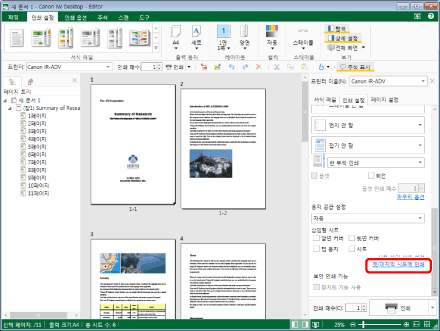
[첫/마지막 시트에 인쇄]가 표시됩니다.
|
참고
|
|
세부사항 창이 표시되지 않으면 다음을 참조하십시오.
명령이 Desktop Editor의 리본 메뉴에 표시되지 않는 경우, 아래의 방법에 따라 표시할 수 있습니다.
또한 이 작업은 도구 버튼을 이용해 수행할 수도 있습니다. Desktop Editor의 도구 모음에 도구 버튼이 표시되지 않는다면 아래의 방법에 따라 표시할 수 있습니다.
|
2.
첫 번째/마지막 페이지의 인쇄 방법을 선택합니다.
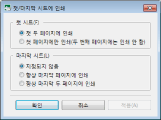
|
[첫 시트]
|
첫 번째 페이지의 인쇄 방법을 구성합니다.
|
|
[첫 두 페이지에 인쇄]
|
첫 번째 및 두 번째 페이지를 인쇄합니다.
|
|
[첫 페이지에만 인쇄(두 번째 페이지에는 인쇄 안 함)]
|
첫 페이지를 인쇄합니다.
|
|
[마지막 시트]
|
마지막 페이지의 인쇄 방법을 구성합니다.
|
|
[지정되지 않음]
|
첫 번째 페이지부터 순서대로 인쇄합니다.
|
|
[항상 마지막 페이지에 인쇄]
|
항상 마지막 페이지를 인쇄합니다.
|
|
[항상 마지막 두 페이지에 인쇄]
|
항상 마지막 두 번째 페이지와 마지막 페이지를 인쇄합니다.
|
|
참고
|
|
[항상 마지막 페이지에 인쇄]를 선택하고 첫 번째 페이지부터 순서대로 인쇄할 때 마지막 페이지가 빈 페이지인 경우 마지막 두 번째 페이지가 빈 페이지이고 원본 페이지의 마지막 페이지가 마지막 페이지에 인쇄됩니다.
[항상 마지막 두 페이지에 인쇄]를 선택하고 첫 번째 페이지부터 순서대로 인쇄할 때 마지막 페이지가 빈 페이지가 되는 경우 마지막 세 번째 페이지가 빈 페이지이고 원본 페이지의 마지막 두 페이지가 마지막 두 번째 페이지와 마지막 페이지에 인쇄됩니다.
[첫/마지막 시트에 인쇄]을 닫지 않고 작업 창에서 문서 미리 보기를 확인하려면 [적용]을 클릭합니다.
|
3.
[확인]을 클릭합니다.
|
참고
|
|
전체 페이지 수가 적기 때문에 첫 번째/마지막 페이지의 설정을 동일한 페이지에 적용해야 하는 경우 첫 번째 페이지의 설정이 우선합니다.
세 페이지로 구성된 문서에서 [첫 시트]에서 [첫 두 페이지에 인쇄]를 선택하고 [마지막 시트]에서 [항상 마지막 두 페이지에 인쇄]를 선택하면 마지막 두 번째 페이지가 빈 페이지가 됩니다.
첫 번째/마지막 페이지에 인쇄하도록 설정할 경우 빈 페이지가 자동으로 페이지 사이에 삽입되고 총 페이지 수가 변경될 수 있습니다.
5페이지로 구성된 문서에서 [항상 마지막 두 페이지에 인쇄]를 선택할 경우 세 번째 및 네 번째 페이지 사이에 빈 페이지가 삽입되고 원본 페이지의 마지막 두 페이지가 마지막 두 번째 페이지와 마지막 페이지에 인쇄됩니다.
첫 번째/마지막 페이지 인쇄 방법에 대해 다음 장 인쇄 설정이 우선하여 적용됩니다. 다음 장 인쇄 설정에 대한 자세한 내용은 다음을 참조하십시오.
|